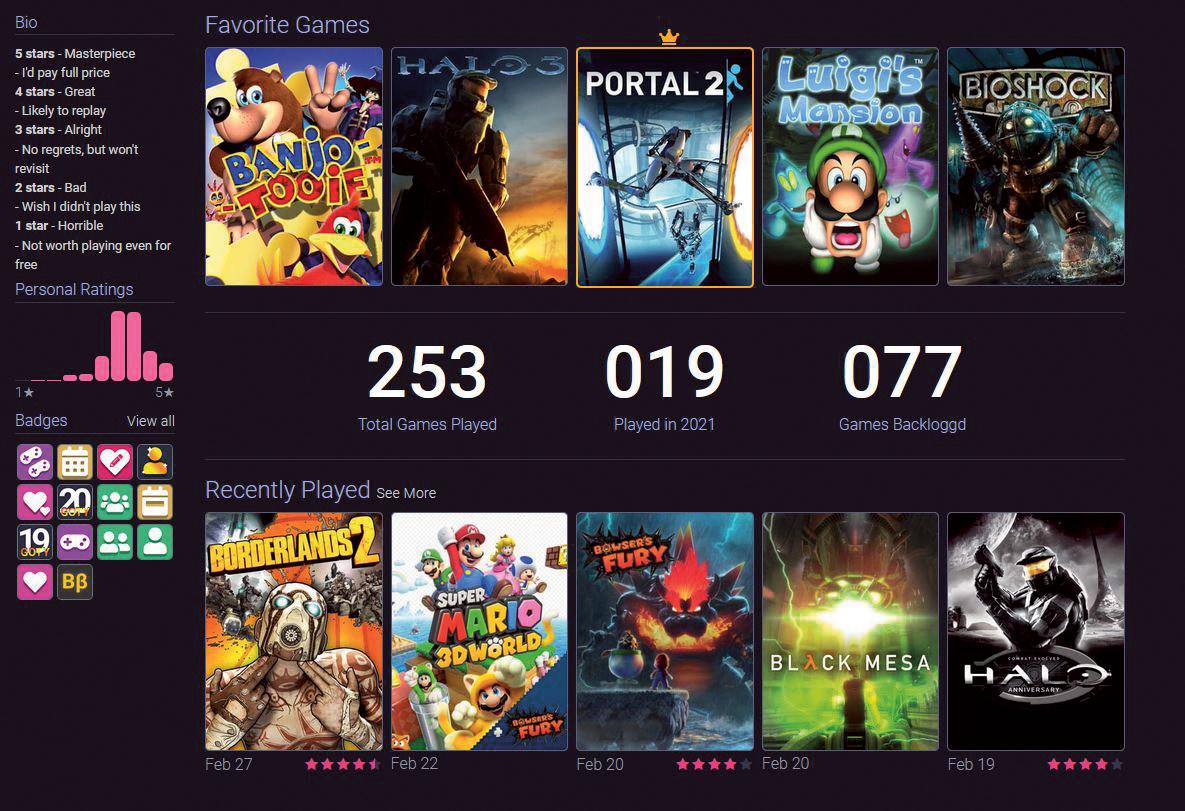
6 minute read
Simpel bestanden vergelijken
Weet wat u (uit) speelt! Gamedagboek zorgt voor overzicht
Een leuke aanbieding, een flinke korting. Als liefhebber van videogames is de verleiding groot om maar nieuwe spellen te blijven kopen. Zonde van de games die u nog onaangeroerd hebt liggen. We stellen daarom graag Backloggd aan u voor. Met deze website, een heus gamedagboek, brengt u op een fraaie manier uw collectie in kaart. Zo speelt u alle games ook echt uit.
Advertisement
Tekst Randolf Bouwma
De naam Backloggd verwijst naar de Engelse term ‘backlog’, wat in het Nederlands ‘achterstand’ betekent. Dat dekt de lading goed. Het gaat hier tenslotte om de stapels games die wel zijn gekocht, maar nog niet zijn (uit)gespeeld. Blijft u spellen kopen, dan wordt die backlog telkens groter. Een kostenbesparende strategie is om eerst de games te spelen die u al bezit, voor u nieuwe titels aanschaft. Backloggd helpt dan om goed bij te houden wat u nog hebt liggen (afbeelding 1). We laten u zien hoe deze website dat doet.
Backloggd helpt u bij te houden welke spellen u nog hebt liggen.
Profi el aanmaken

Een account bij Backloggd is volledig gratis. Ga hiervoor naar www.backloggd.com en klik op Create account. Verzin een voor het publiek zichtbare gebruikersnaam en registreer die met uw e-mailadres en een wachtwoord. Accepteer de gebruiksvoorwaarden en klik op Register. Houd uw inbox in de gaten: hier komt nu een mailtje binnen waarin u wordt verzocht uw account te verifiëren (Verify my account). Na deze stap is uw profiel op Backloggd een feit.
Voordat we verdergaan, fleuren we dit profiel nog even op. Klik hiervoor bovenaan de pagina op uw gebruikersnaam. Op de volgende pagina ziet u de optie Edit profile. Vervolgens schrijft u eventueel iets over uzelf onder Biography, voegt u een avatar toe en kiest u maximaal vijf van uw favoriete games aller tijden (afbeelding 2). Die pronken dan mooi bovenaan uw profiel. Dat ziet er wel zo netjes uit, Backloggd is namelijk ook een sociaal medium. Gamende vrienden kunnen elkaar volgen door rechts op de profielpagina op Follow te klikken. U ziet dan van elkaar wat u speelt.
Omweg voor smartphones
Backloggd is een vrij nieuwe dienst en zodoende bestaat er nog geen smartphone-app. Die is overigens wel in ontwikkeling. Kijk eens op www.backloggd.com/roadmap om te zien aan welke functies er momenteel wordt gewerkt. We hebben wel een omweg gevonden waarmee de mobiele website alsnog als app functioneert. Dit werkt onder meer in Chrome en Firefox. Bezoek de site op uw telefoon en open het optiemenu van de browser. Selecteer daar Toevoegen aan startscherm en geef de site een mooi plekje op uw homescherm.
In afwachting van de o iciële app kunt u ’m als snelkoppeling op uw homescherm plaatsen.
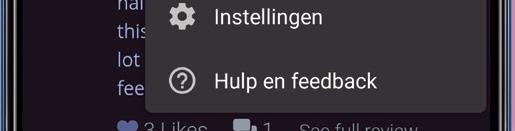
Games toevoegen
Dan is het nu tijd om uw persoonlijke gamescollectie erop te zetten. Dat begint bij de Log a game-knop, rechtsboven. Terwijl u de titel in het zoekveld typt, ziet u al enkele suggesties. Selecteer in die lijst de game die u zoekt. In het volgende venster is het dan in principe voldoende om op Create log te klikken, maar het leuke aan Backloggd is dat u ook allerlei extra statistieken kunt bijhouden. En we willen natuurlijk precies weten welke games we al hebben uitgespeeld én welke nog niet.

Weet wat u (uit) speelt!

3
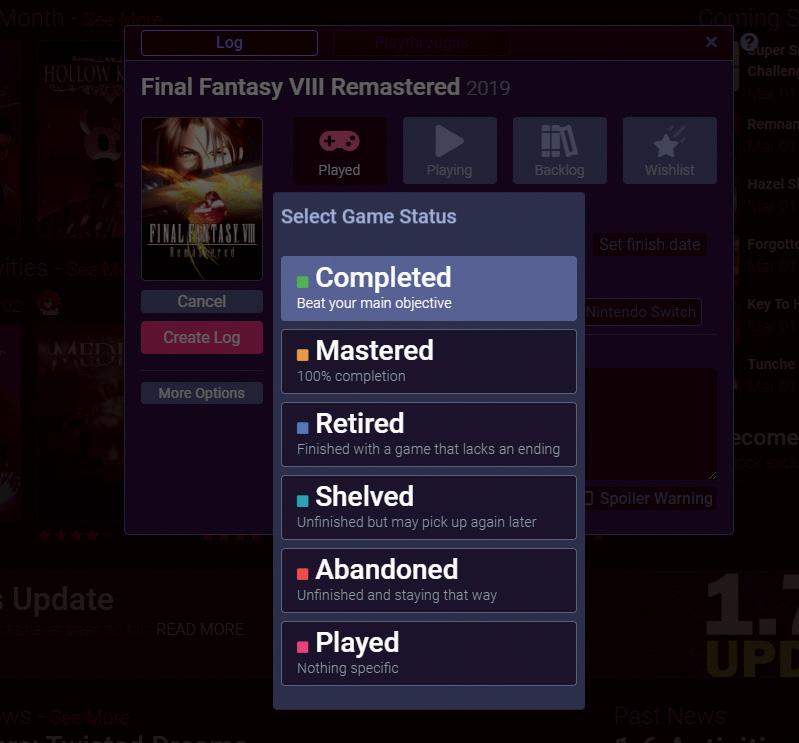
We beginnen met de eerste categorie. Voordat u Create log kiest, klikt u eerst op Played en daarna op de groene knop Completed. De uitspeelstatus is nu in vijf secties onder te verdelen (afbeelding 3). Completed zijn de spellen waarvan u de eindbaas hebt verslagen en de aftiteling hebt gezien. Mastered betekent dat u net dat stapje extra hebt gedaan, door ook alle bonusmissies te voltooien. U hebt dus werkelijk alles gedaan wat de game te bieden had.
Retired is voor de games die geen eindpunt hebben, zoals multiplayergames of kaartspellen waar altijd wel weer een nieuw potje online van op te starten is. Onder Shelved schaart u spellen die u nog niet hebt uitgespeeld, maar waarbij u dit in een later stadium nog wel van plan bent. Games waarbij dit juist niet het geval is, vallen onder Abandoned. U hebt ze geprobeerd, maar u haalde er weinig plezier uit of misschien bleef u steken op een lastig level. Past de game die u wilt toevoegen in geen van deze categorieën? Houd het dan simpelweg bij de onderste optie: Played.
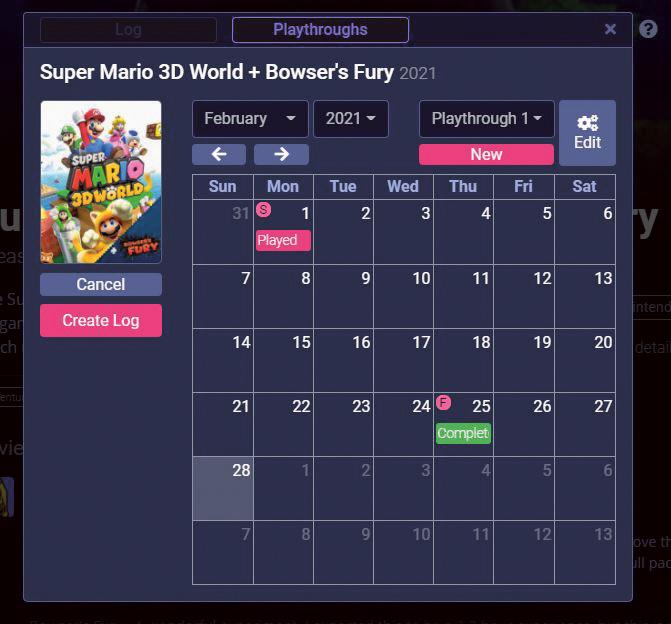
Houd tot in de puntjes bij hoe het met al uw (on)gespeelde games staat

Tot in de details
Hier hoeft het niet bij te blijven. Er is namelijk nog veel meer informatie toe te voegen. Geef de game bijvoorbeeld een score mee op een schaal van 0 tot 5 en selecteer op welk platform u het spel hebt gespeeld. Dat kan ook een van de vele spelcomputers zijn, zoals die van Nintendo, Sony of Microsoft.
Bij Set finish date geeft u aan op welke datum de game is afgerond. Om nog uitgebreider bij te houden hoelang u over de game hebt gedaan, klikt u bovenin op het tabblad Playthroughs (afbeelding 4). Hier voert u naast de einddatum ook de startdatum in. Onder de knop Edit vindt u nog veel meer invoervelden.
Voor nu keren we terug naar het tabblad Log en kijken we nog even bij More Options (afbeelding 5). Geef bij Time Played aan hoeveel uur u in de game hebt gestoken (tot op de minuut) en vink een van de vier opties aan onder Ownership. Physical zijn spellen die u op disk of cartridge bezit, terwijl Digital gedownloade titels zijn. Denk dan aan de games die u op Steam koopt of aan smartphone-spellen. Het veld Subscription is voor games die u hebt gespeeld als onderdeel van een abonnement, zoals Xbox Game Pass. Klik tenslotte op Create log om de wijzigingen op te slaan.
Hier kunt u zien in hoeverre u een game uitgespeeld hebt.
Wenslijst bijhouden
Nu houdt u enkel de games over waaraan u nog niet bent begonnen. Als u ze al wel hebt gekocht, kiest u in het logscherm voor de optie Backlog. Ernaast ziet u ook Wishlist staan. Zet hier de spellen op die u in de toekomst nog wilt spelen, maar die nog niet in uw bezit zijn. Mogelijk wacht u tot ze in prijs zijn gedaald of wilt u eerst andere games uitspelen. Dankzij Backloggd weet u nu in elk geval precies waar u aan toe bent.
Met de agenda- functie houdt u bij wanneer u de game hebt gespeeld.
Ook is in te vullen hoelang u over het spel hebt gedaan.